
ThreeTraderデモ口座の口座開設方法、ログイン方法について紹介していきます。
ThreeTraderのデモ口座はMT4上で簡単に作ることができ、証拠金も500万円または500万ドルまで設定が可能です。
必要に応じてデモ口座は使い捨て感覚でどんどん作っていきましょう。
ThreeTraderのデモ口座の取引仕様
| Pureスプレッド口座 | Rawゼロ口座 | |
|---|---|---|
| 最大レバレッジ | 最大500倍 | |
| 追加入金 | サポートに連絡 | |
| 有効期限 | リアル口座所持者は無期限をリクエスト リアル口座なしの場合は1ヶ月間 |
|
| 複数口座 | 5つまで作成可能 | |
ThreeTraderのデモ口座はMT4とMT5で少しだけ内容が違い、MT4は追加入金不可ですがMT5は追加入金が可能となっています。
また、MT4はリアル口座があると無期限化することができますが、MT5は開設から30日の有効期限となっています。
それぞれの特徴に合わせて使い分けるようにしましょう。
Pureスプレッド口座もRawゼロ口座も利用可能
| Pureスプレッド口座 | Rawゼロ口座 | |
|---|---|---|
| 取引方式 | STP方式 | ECN方式 |
| ボーナス | なし | なし |
| レバレッジ | 500倍 | 500倍 |
| スプレッド | 狭い | もっと狭い |
| 取引手数料 | かからない | かかる |
| 最小ロット | 0.01ロット | 0.01ロット |
| 最大ロット | 80ロット | 80ロット |
| ゼロカット | ゼロカット採用 | ゼロカット採用 |
| プラットフォーム | MT4 | MT4 |
デモ口座の証拠金は最大50万円まで設定可能
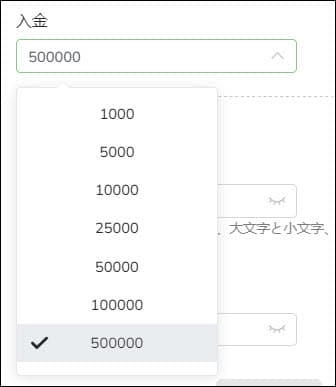
ThreeTraderのデモ口座は最大で50万円に設定することが可能です。
初期証拠金は少なめなので、必要に応じて追加入金してもらいましょう。
追加入金はサポートに連絡をすれば可能
ThreeTraderのデモ口座の追加入金はThreeTraderサポートに連絡すれば可能です。
追加入金は500万円まで可能なので、証拠金が足りない場合は追加してもらうようにしましょう。
デモ口座の有効期限は最終ログインから30日だが無期限化が可能
無料のデモ口座も開設可能ですがご利用期限は1ヶ月となっております(ライブ口座をお持ちの方は無期限デモ口座をリクエストできます)。
参照:マーケットの範囲
・ライブ口座を開設している場合:無期限をリクエスト
・ライブ口座未開設の場合:1ヶ月
ThreeTraderのデモ口座は口座開設から1ヶ月で期限が切れて口座が閉鎖となります。
1ヶ月は短い期間となっていますが、リアル口座を持っている人であれば、サポートにて無期限化することも可能です。
自動売買EAの長期テストなどの場合は、ぜひサポートに連絡をして無期限化してもらうようにしましょう。
デモ口座は5つまで複数口座の開設可能
ThreeTraderのデモ口座は5つまで複数開設可能です。
デモ口座申請画面から簡単に作成可能なので、必要だと思ったらデモ口座を作って行きましょう。
口座タイプ別や、ベース通貨(JPY・USD・EUR)、証拠金を自由に設定できるので、投資状況に合わせて様々なデモ口座を開設できます。
ThreeTraderのデモ口座開設方法・手順
ここからはThreeTraderのデモ口座開設方法を画像付きで紹介します。
デモ口座は1~2分程度で簡単にすぐ開設することができます。
ThreeTraderのデモ口座のページからまずはユーザー登録を行います。
デモ口座申請 個人情報入力
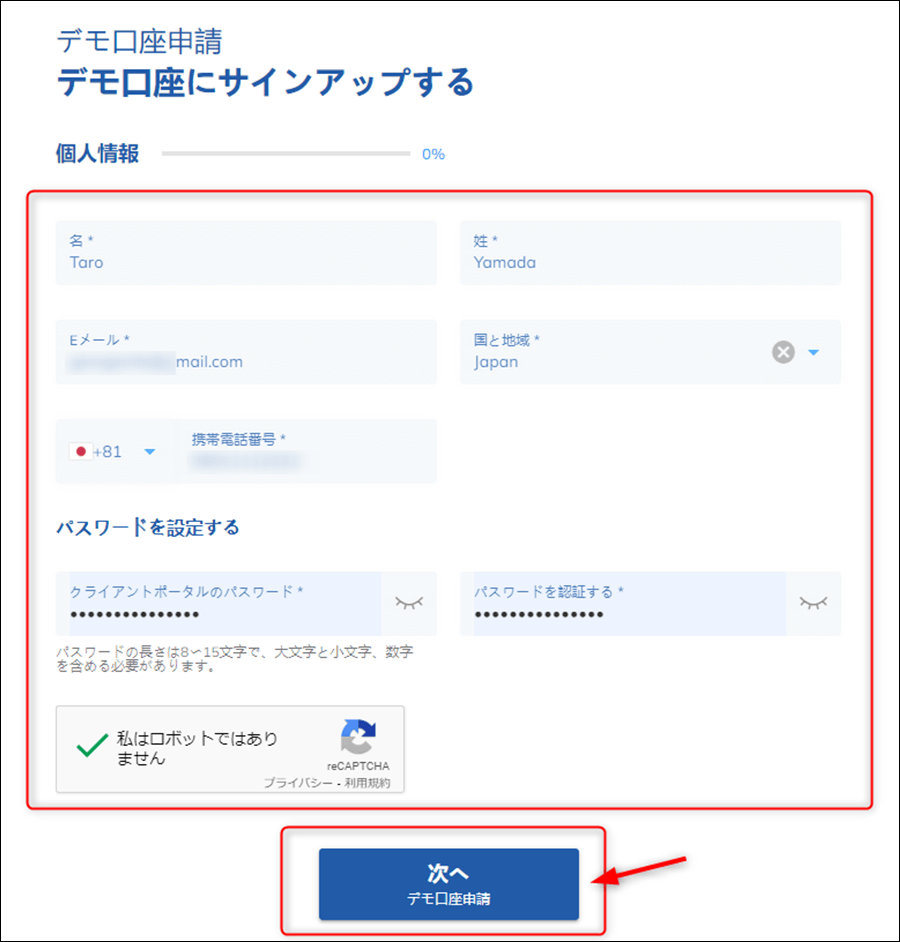
・名・姓:(例)Taro Yamada
・Eメール:(例)aabbcc@gmail.com
・国と地域:(例)Japan
・電話番号:(例)8011112222
・パスワード:※8~15文字で大文字と小文字、数字を含める必要があります
まずはデモ口座申請画面から、個人情報を入力していきます。
パスワードはThreeTraderの会員サイトのログインパスワードとなります。デモ口座のパスワードは後から設定になりますのでご注意ください。
すべて入力して、「私はロボットではありません」にチェックをいれたら、「次へ(デモ口座申請)」に進みます。
口座タイプ・レバレッジを選択
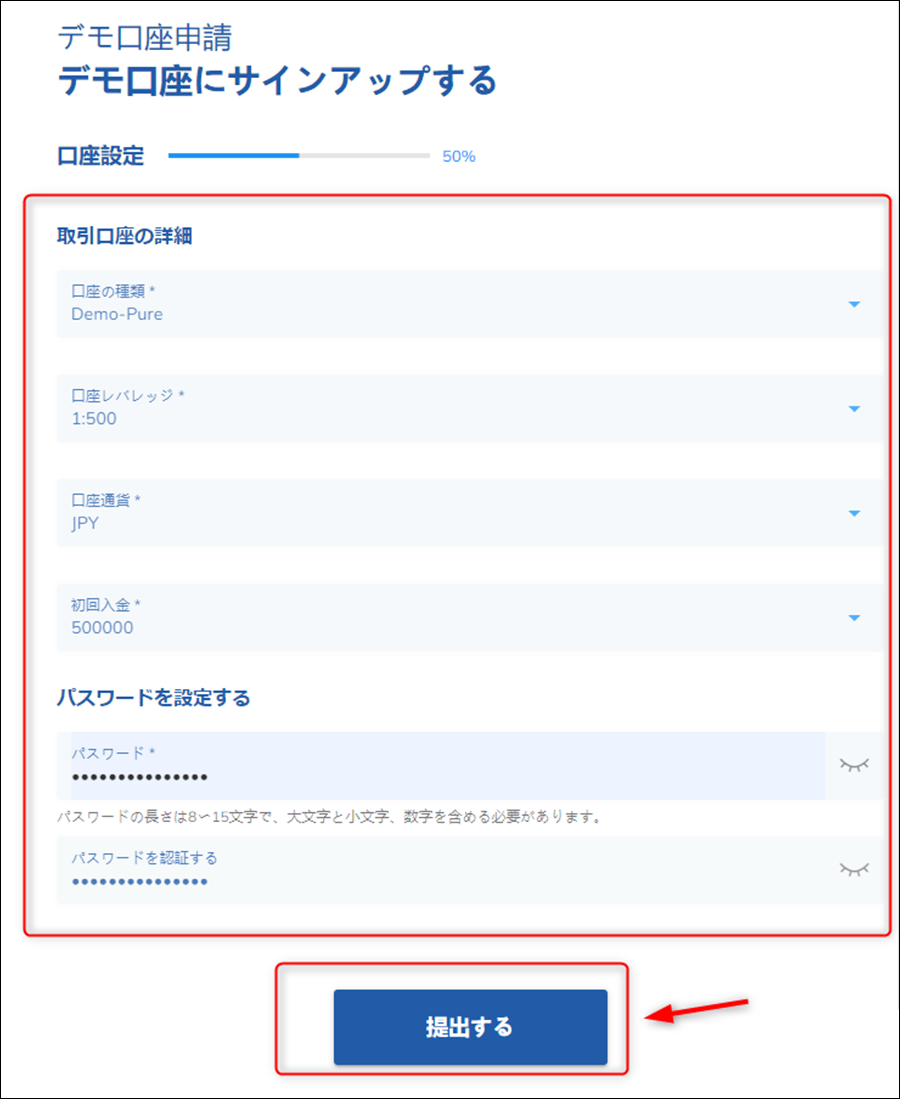
・口座の種類:(例)Demo-pure(リストから選択)
・口座レバレッジ:(例)1:500(リストから選択)
・口座通貨:(例)JPY(リストから選択)
・初回入金:(例)500000(リストから選択)
・パスワード設定:※8~15文字で大文字と小文字、数字を含める
レバレッジは一番高い500倍がおすすめです。
初回入金は50万円もしくは50万ドルが最大ですが、サポートに連絡をすれば最大500万まで追加することが可能です。
パスワードは、最初に設定した会員サイト用パスワードと同じでもいいですし、変更しても大丈夫です。
すべて入力したら、「提出する」をクリックします。
デモ口座状況を確認
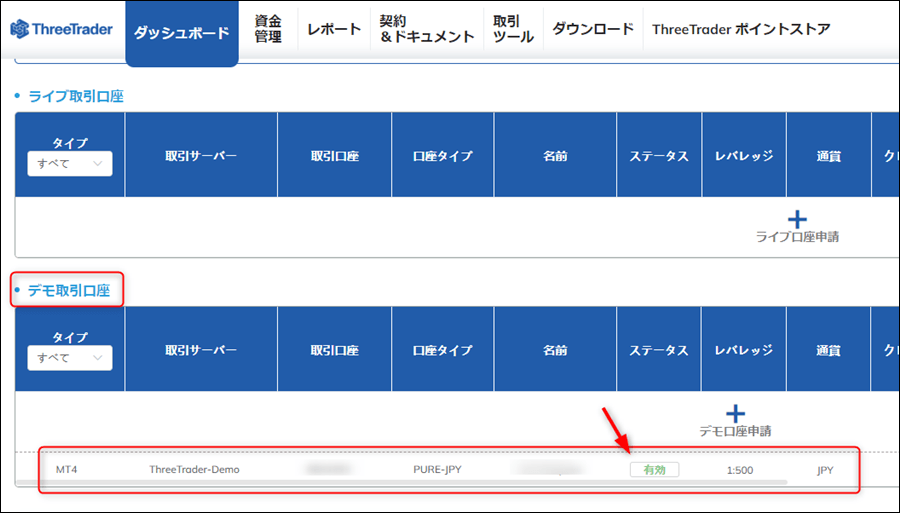
会員サイトにログインする画面になりますので、ログイン後にデモ口座が開設されたかどうか確認することができます。
これでデモ口座の開設が完了です。
MT4をダウンロードして取引していきましょう。
MT4/MT5のダウンロード
続いてMT4やMT5をダウンロードして行きましょう。
| MT4のダウンロードはコチラ | |||
|---|---|---|---|
| Windows版 | Mac版 | iOS版 | Android版 |
MT4のダウンロード方法は別ページで解説しているので参考にしてください。
・ThreeTraderのMT4ダウンロードと設定・ログイン方法
デモ口座のログイン方法
MT4をダウンロードしたらログインしていきましょう。
サーバー名を選択

MT4が開くとサーバー名を選択する画面になるので、該当するサーバー名を選択しましょう。
サーバー名は口座開設時にThreeTraderからメールが届いているので、確認するようにしてください。
会員ページを見てサーバー名を確認することも可能です。
ログインID・パスワードを入力
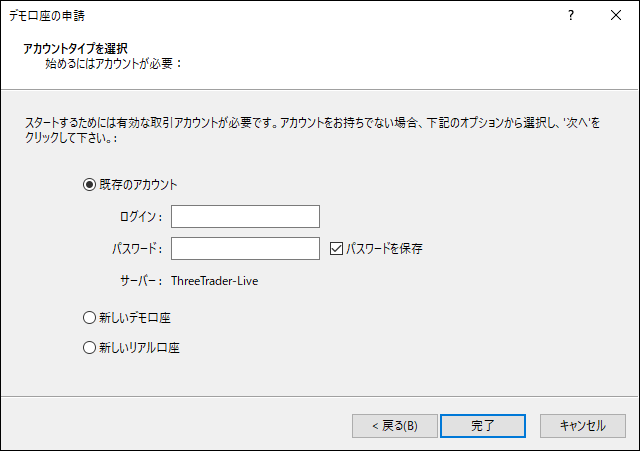
「既存のアカウント」を選択して、ログインIDとパスワードを入力しましょう。
ログインIDとパスワードも口座開設時のメールで確認することができ、会員ページでも確認可能です。
ThreeTraderデモ口座の利用方法
ThreeTraderのデモ口座は以下のような活用方法をしている人が多いです。
トレードの練習として
裁量トレードであまり上手く行っていない人はデモ口座を使って取引の練習をすると良いでしょう。
多くのサイトがリアル口座を進めていますが、勝てないのにリアル口座で無理矢理トレードをして資金を減らす必要はありません。
まずはデモ口座を使ってトレードの感覚をつかんでからリアル口座で取引して行くのが良いでしょう。
スプレッドや約定・滑りなどの確認
ThreeTraderを初めて使う場合、スプレッドや約定の状況を確認するためにデモ口座を使うのがおすすめです。
スプレッドなどは平均値を確認することはできますが、時間帯などによってスプレッドも変化します。
感覚的に理解するために、実際のMT4を見てみるのが良いと思います。
EAのフォワードテストとして
自動売買EAをデモ口座で稼働させて、フォワードテストをすることができます。
バックテストをして良い結果だったものは、ぜひデモ口座でフォワードテストをしてからリアル口座で稼働させましょう。
まとめ
ThreeTraderデモ口座の取引仕様や口座開設方法について紹介して来ました。
デモ口座はいくつでも作ることができるので、必要に応じて使い捨て感覚でどんどん作っていくのがおすすめです。
証拠金は最大500万円または500万ドルとなるので、何か検証する場合には証拠金を使い過ぎないように気を付けましょう。
